
MicrosoftのAIサポート機能Copilotは、ChatGPTでは難しい「自動パワポ作成」ができる
みなさんこんにちは。
資料デザインのリサーチや分析に取り組むパワーポイントのスペシャリスト、パワポ研です。
最近のビジネス界の話題はAI一色と言っても過言ではありません。以前の記事でスライドを自動で作成してくれるサービスを紹介しました。
今回は続いて、Microsoft社謹製のパワーポイント資料作成サポート機能の「Copilot」を紹介します。
一言で言えば「たたき台としてはかなり使える」ということに落ち着きます。ただし、細かいところには手が届かない部分もあるので、過度な信頼は(他のAI系サービス同様)注意が必要です。
早速、その最新の機能を見ていきましょう。
Copilotとは何か

Copilot(正確には「Microsoft 365 Copilot」)とは、オフィスアプリ「Microsoft 365」の新機能です。広く知られた対話型AIである「ChatGPT」のようにチャットで指示することで、「Word」や「Excel」、「PowerPoint」などの作業をサポートしてくれます。
今後数カ月以内にサービスがローンチするとのことで、また大規模言語モデルは、最新のGPT-4(Generative Pre-trained Transformer 4)を採用しているそうです。
Microsoft曰く、「生産性のゲームチェンジャー」になり得るらしいです。主な理由は、「言葉による指示」が可能であることと、「既に普及しているサービスへの付加」という2点があります。
つまりは、これまでWordやExcel、PowerPointなどで人間が行ってきた作業を、対話に近い形で指示するだけで業務が簡素化・効率化でき、かつMicrosoft 365は日本の企業で標準的に導入されているアプリであるからして、爆発的に普及するのではないかという見立てです。
CopilotがPowerPointでできること
Microsoft社のプレスリリースなどを見るに、以下の特徴がありそうです。

〇できること
・「こういうシチュエーションで、こんな感じの資料をつくりたい」と入力すれば、なんとなく格好良い資料が、ものの数秒でまず完成する(スライド1枚ではなく、資料全体)
・その際に、資料の概観のスタイルもいくつか選べる(Fun、Colorful、Professional、Minimalist、Sentimental、Festiveなど)
・シチュエーションや内容を指定する代わりに、Wordファイルを投げ込めばそれをベースに同じように資料全体が作られる(逆も然りで、パワーポイントからワードも作れる)
・その際に、スピーカーノート(プレゼンの台本)も生成することができる
・資料生成の際には、自身のOneDriveの中から自動で写真やイラストなどをピックアップし、資料に適切に配置してくれる(もちろん、元々Microsoftに備わっていたイラストなども活用される)。また、アニメーション機能も必要に応じて付与できる
・各スライドについて、指示を出せばスライドの形式(フォーマット)を変えてくれる。たとえば、文字が多いスライドをデザインチックに形式を変えてくれたりする
・フォーマットはそのままに、写真やイラストの変更の指示もできる
・情報を入力して指示(こういうスライドを1枚足してくれ、など)すれば、資料の途中にスライドを1枚だけ足せる
・もちろん、ユーザー自身の手で各スライドの手直しができる。また、その修正内容を基に、再度Copilotに修正させることもできる(例えば、中身の文章を修正して、それに応じて画像やフォーマットを修正させる、など)
〇できなさそうなこと
・ビジュアルに頼り過ぎない、構造化されたスライドの作成
(現時点では、そのように見受けられます)
上記について、Microsoftの発表を具体的に見ていきましょう。
(以下、写真ソースは全てMicrosoft社がリリースしたYouTube動画のキャプチャです)
事例1:娘の卒業祝い
まず、「こういうシチュエーションでこういうスライドがつくりたい」と入力します。

そして、資料全体の形式を選びます。ここでは、「Fun」と「Festive」を選んだようです。

数秒で良い感じの資料が出力されます。なお、OneDriveの画像も活用されています。
この構成でおおむね問題ないので、「Keep it」をクリックします。

個別のスライドの文字を修正し、右ウィンドウで「リライトを頼めば」……

スライドの画像が修正されました。

このように、まずたたき台を作らせて細かい修正を重ねていけば、短期間で狙いに近い資料が作成できるようです。
事例2:顧客への提案書
右のウィンドウで、ワードを基に資料の生成を依頼します。

上の例と同じように、資料全体がまず完成します。
そして同時に、右のウィンドウで「こういうスライドを足してくれ」と依頼します。
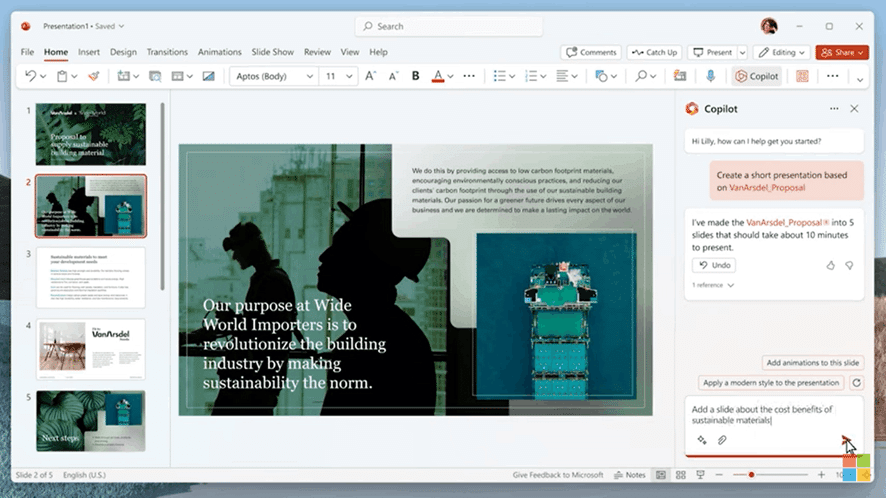
自動でスライドが生成されます。
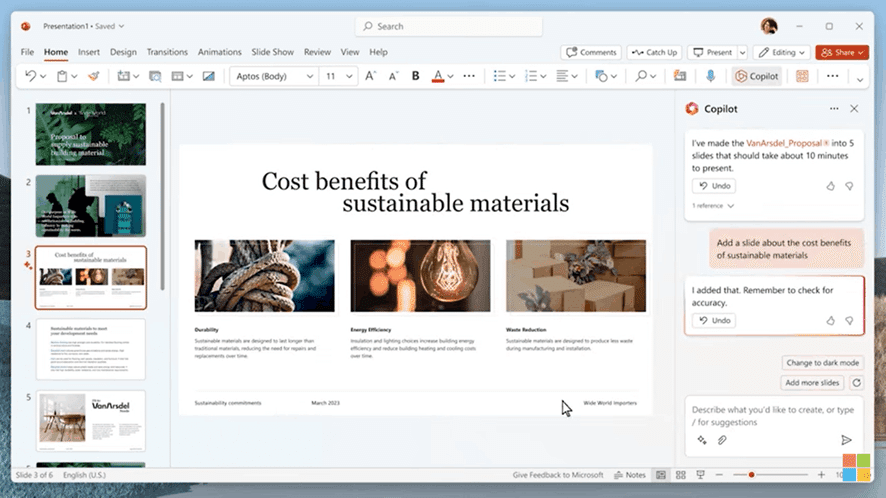
さらにこの文字が多いスライドを、「もっとビジュアル的にしてくれ」と頼みます。
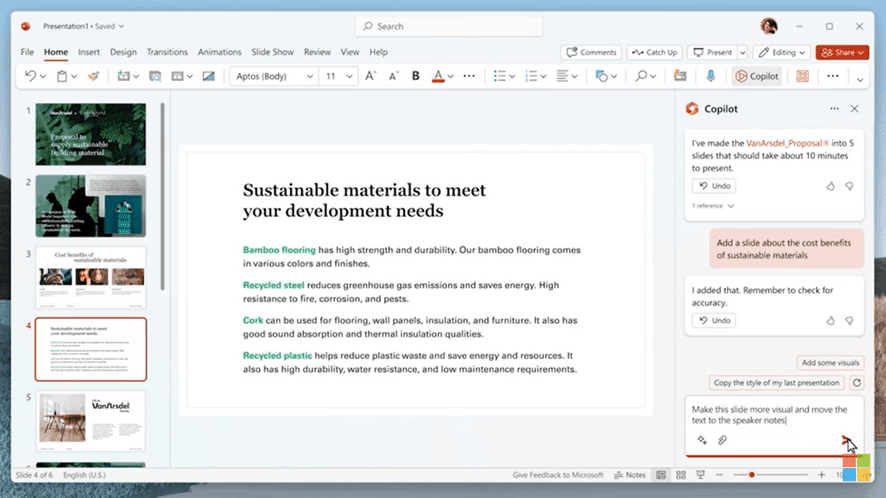
これも修正されました。
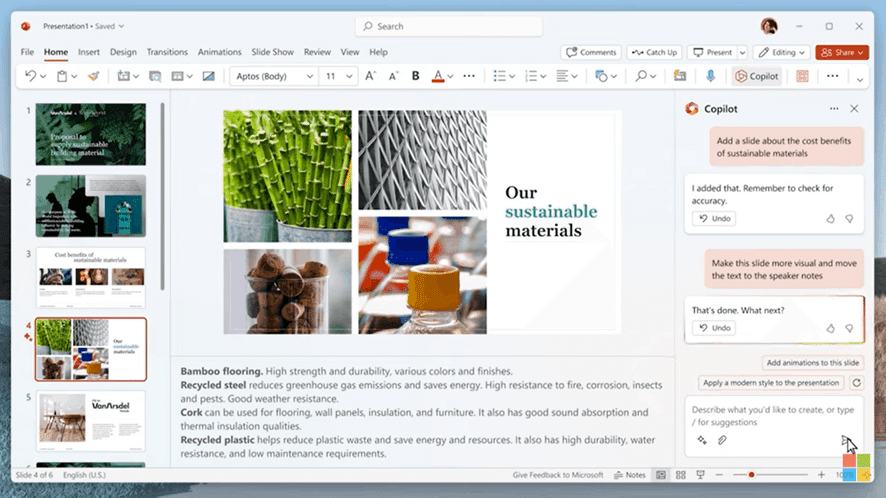
ちなみに、各スライドにスピーカーノート(台本)が記載してあります。

総論
現時点では、ChatGPTからPowerPointを出力するのはかなり難しいらしいので、ビジネスシーンにおいて現実的に活用するのは叶わないでしょう(ChatGPTとMarpを組み合わせれば可能らしいですが、非エンジニアには厳しそうです)。そういう意味では、パワポ資料作成の自動化について、事実上選択肢はCopilot一択になります。
このように、かなり実用的な域まで仕上がってきています。たたき台としては十分ではないでしょうか。ただし、でよく言うような構造化されたスライド(≒ビジュアルに頼り切らず、要点が汲み取りやすいスライド)を作れるようになるのは、もう少し先かもしれませんね。
MicrosoftはChatGPT×パワーポイントに関して2つの動画を出しています。
今回のnoteでは、こちらで発表された内容を中心にとりまとめました。全編英語ですが、ビジュアルで分かりやすいので必要に応じてご覧ください(ほとんどこの記事で解説はしてしまいましたが……)。
Microsoft 365 Copilot in PowerPoint
The Future of Work With AI - Microsoft March 2023 Event
11:25~17:47
(後半は「Microsoft 365 Copilot in PowerPoint」と内容重複します)
パワポ研オリジナルテンプレート
パワポ研では「ビジネスシーンで使える」パワーポイントテンプレートを公開しております。デザインを整えるのみならず、ロジックやストーリーを整理するのにも役立つパッケージになっておりますので、関心のある方は下記ページも併せてご覧ください!

パワポ研からのお知らせ
上記の記事のように、noteではフォローしているだけでビジネスにおける「資料作成のコツ」と「デザインのセンス」が身に付くアカウントを目指して情報配信を行っています。
今後もコンスタントに記事を配信していく予定なので、関心のある方は是非アカウントのフォローをお願いします!
Template販売
https://powerpointjp.stores.jp/
書籍
https://www.amazon.co.jp/dp/4046060476
note(マガジン)
https://note.com/powerpoint_jp/m/mc291407396da
https://twitter.com/powerpoint_jp
お問い合わせはこちら
https://power-point.jp/contact
この記事が気に入ったらサポートをしてみませんか?
